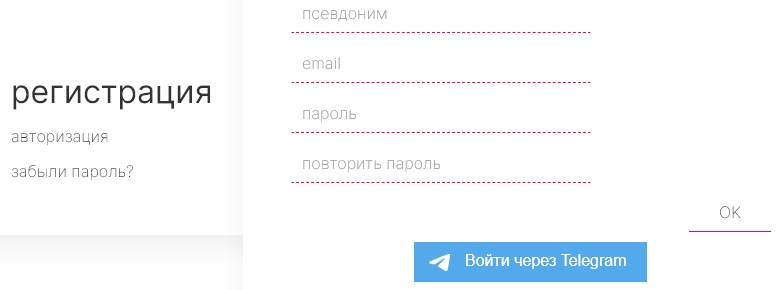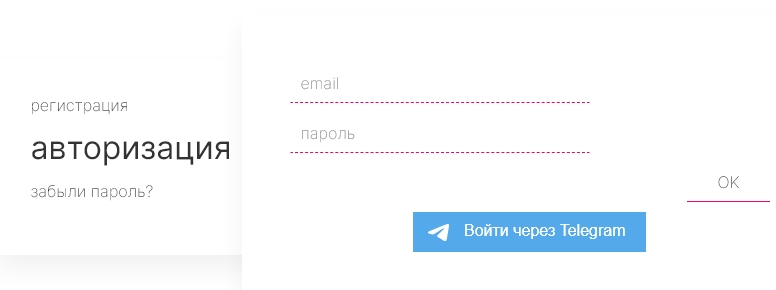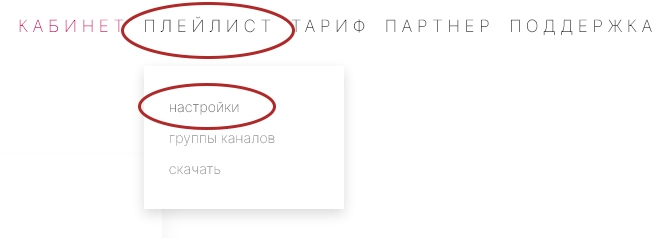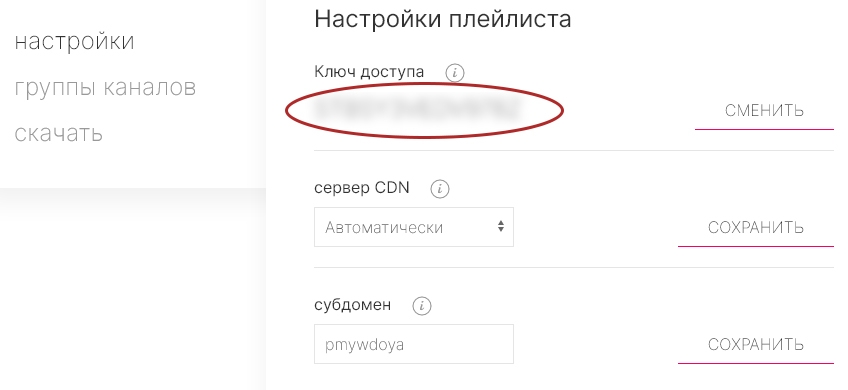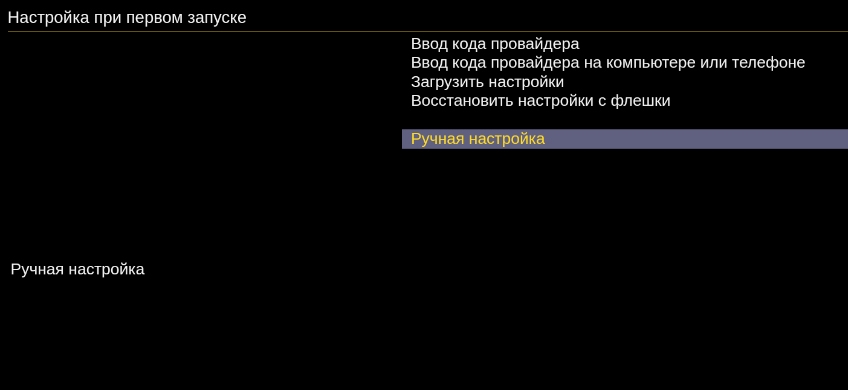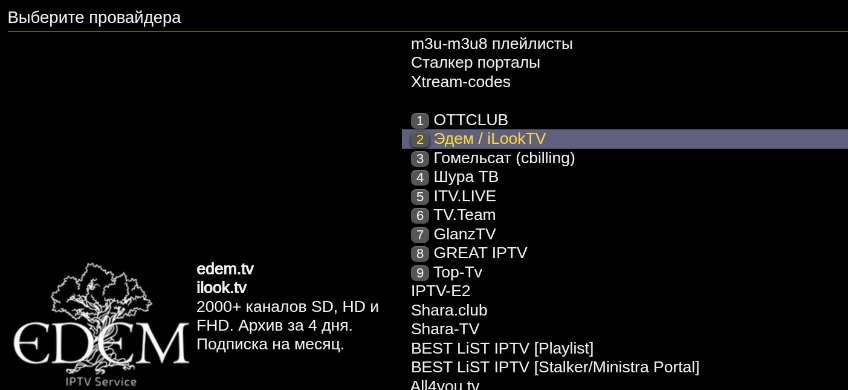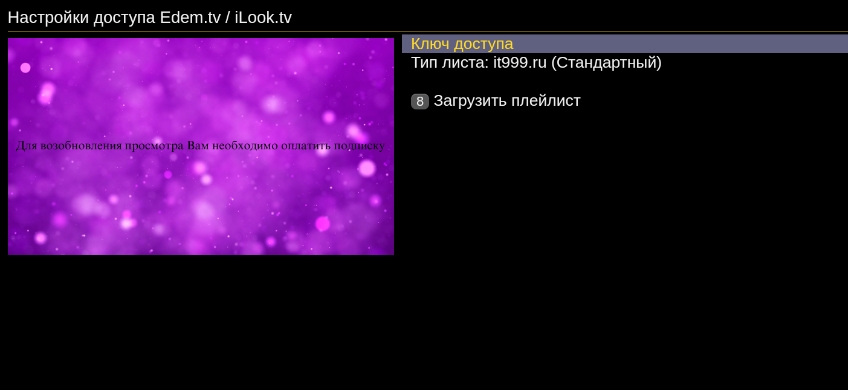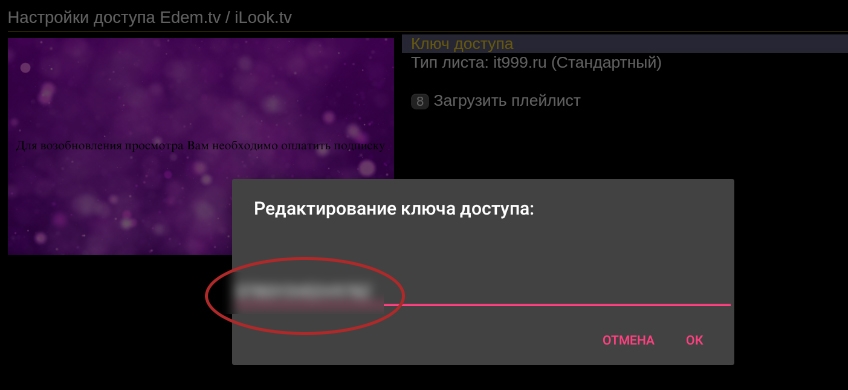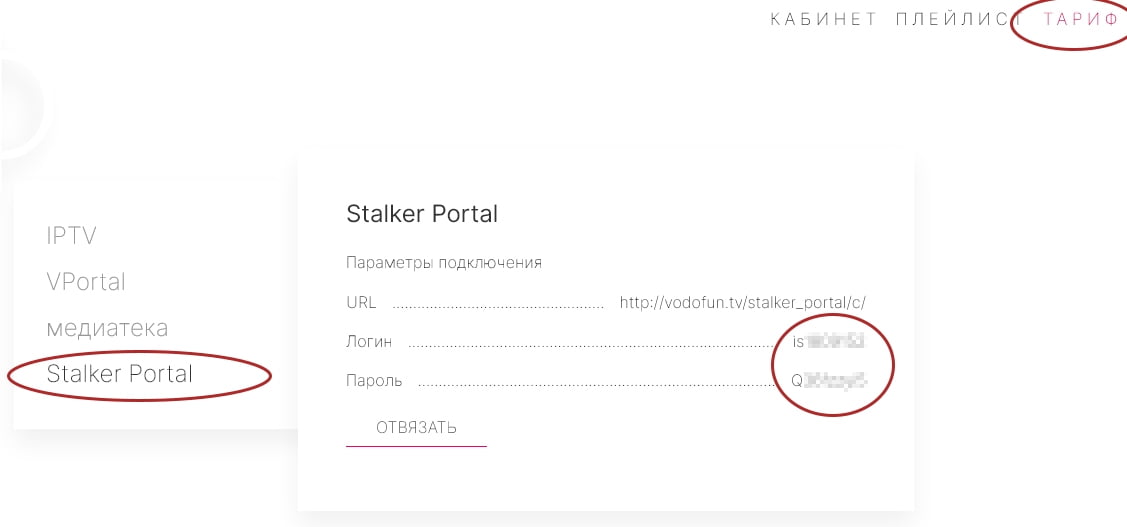Как подключить ilook tv к телевизору
700 ТВ каналов на халяву. Как смотреть на смартфоне, планшете и телевизоре?
Недавно, МГТС запустила акцию с очень привлекательной ценой на домашний интернет. Так, за 349 рублей в месяц мы получаем домашний интернет на скорости 250 Мбит/сек. А если доплатить еще 50 рублей, то получаешь еще и 88 каналов телевидения из которых 10 в HD качестве. По сравнению с тем же аналоговым кабельным вещание, включающим всего 50 каналов за 245 рублей в месяц, это, безусловно очень выгодное предложение, но только для тех, кто ничего не знает про то, как можно смотреть более 700 каналов за 1$ в месяц, т.е. почти на халяву.
Здесь можно было бы задать вопрос: зачем нужны 700 каналов, если в среднем каждый из нас смотрит не более десятка любимых каналов? Дело в том, что в пакет из 80, и даже из 200 каналов может не входить один или несколько каналов из тех, что мне нравятся. Для кого-то это не критично и всегда можно найти что другое, но зачем себя ограничивать, если есть возможность за «две булки хлеба» (примерно 1$) получить доступ ко всем каналам без исключения. Сегодня я подробно расскажу о том, как это сделать?
Сервис, о котором пойдет речь называется ilook.tv. Это зеркало хорошо известного сервиса edem.tv, о котором я рассказывал три года назад. За это время сервис несколько изменился и сегодня у меня появилось, как минимум, две причины еще раз вспомнить о нем.
Первая причина заключается в развитии сервиса. Если три года назад он включал порядка двухсот каналов, то сегодня число каналов превышает семь сотен. Если тогда архив каналов можно было считать условным, то теперь запущен 4-х дневный архив на все каналы. Если тогда сервис работал недостаточно стабильно, то теперь, благодаря развитию сети геораспределенных CDN серверов с которых идет раздача контента, стабильность просмотра живого эфира и архива очень близка к 100%. И все это за 1$ в месяц. Я не знаю ни одного другого IPTV или OTT сервиса, который мог бы похвастаться похожими возможностями.
Вторая причина ー новая версия приложения OttPlayer. Это бесплатный плеер, доступный под различные платформы, в том числе и под различные типы Smart TV. Я использую версию под Android, установленной на смартфоне, планшете и Android TV приставке.
Стоит признать, что я и раньше пробовал этот плеер, но тогда он не произвёл должного впечатления. Напротив, он показался мне совсем неудобным и непродуманным. Поэтому до последнего времени пользовался Perfect Player»ом. Не скажу, что это хороший плеер. Ему свойственно масса недостатков, но он казался мне более удобным.
Одной из уникальных особенностей OttPlayer»а являются два, а точнее говоря три варианта интерфейса. Два адаптированы под устройства с сенсорным управлением (смартфоны и планшеты), третий для управления с пульта (Android TV Box или телевизоры с Android TV).
Каждый вариант интерфейса хорошо продуман и максимально удобен в использовании. Разработчики реализовали интуитивно-понятное управление, позволяющее одним жестом по экрану или кликом по кнопке пульта выполнить то или иное действие.
Например в версии для смартфона, если хочется полистать программу передач на других каналах, не нужно прерывать просмотр текущего канала. Достаточно просто смахнуть его вниз.
В ТВ режиме использованы большие иконки, простая и понятная навигация и управление. Достаточно одного клика по пульту, чтобы переключить каналы, получить доступ к архиву, перемотать эфир или сделать какое-либо иное действие.
Вне зависимости от используемой версии интерфейса, пользователю доступны ряд уникальных возможностей. Для себя я отметил как минимум две возможности, которых мне крайне не хватало в Perfect Player»е. Первая ー возможность перемотки прямого эфира. На мой взгляд, это крайне важная особенность. Теперь мне не нужно дожидаться окончания выпуска новостей, спортивного матча или сериала, когда они перейдут в архив. Я просто включаю нужный канал и, если хочу посмотреть трансляцию с начала, тут же перематываю к моменту с которого хочу посмотреть.
Вторая возможность касается просмотра архива канала, даже если для него нет программы передач (EPG). В Perfect Player’е это было невозможно. В OttPlayer’е для таких каналов отображается почасовая сетка, позволяющая смотреть архив. Конечно, названия передач вы не увидите, но если знаете во сколько была интересующая передача, то всегда сможете посмотреть ее.
Помимо хорошо продуманного управления OttPlayer отличается высокой стабильностью при просмотре прямого эфира и архива. Если Perfect Player более или менее хорошо показывал прямой эфир, то архив смотреть было практически невозможно. Он постоянно зависал. Чтобы восстановить просмотр, нужно было перестать видео, обновив тем самым поток. Тогда я был уверен, что это проблема edem.tv, а не плеера, но перейдя на OttPlayer, я тут же заметил, что теперь могу без проблем смотреть хоть прямой эфир, хоть архив. Причем не только при подключении к быстрому домашнему интернет, но и через мобильный интернет, что наглядно демонстрирует следующее видео.
О возможностях OttPlayer’а можно говорить еще долго, но я не хочу тратить ни свое, ни ваше время. Вместо этого, расскажу о том, как подключить себе iLook.tv и настроить OttPlayer.
Как подключить ILook.tv?
Процесс подключения телевидения не сложнее регистрации нового почтового ящика и занимает всего несколько минут.
В процессе настройки можно выбрать CDN сервер, расположенный ближе всего к вам, и указать новый субдомен (я оставляю как есть).
Далее определяем какие группы каналов включать в плейлист, скачиваем его или копируем ссылку на него, указав желаемый формат.
Пробуем.
Теперь можно открыть плейлист в OttPlayer и посмотреть как работает телевидение. Вы можете в течение суток совершенно бесплатно познакомиться со всеми возможностями iLook.tv.
В принципе, на этом подключение телевидения можно было бы считать законченным. Правда, простое подключение плейлиста к OttPlayer’у не очень удобно. Например, OttPlayer автоматически сможет загрузить программу передач лишь для небольшого числа каналов, вам будет сложно управлять и редактировать сам плейлист, да и подключать плейлист на нескольких устройствах (один плейлист одновременно можно смотреть на двух устройствах) не очень удобно.
Делаем чуть удобнее.
Создать плейлист очень просто. Можно использовать ранее загруженный плейлист, но лучше воспользоваться ссылкой, что позволит автоматически обновлять его.
В настройках плейлиста необходимо включить поддержку архива. Далее вы сможете более тонко настроить группы и отдельные каналы, выбрав для него иконку и программу передач.
Прежде, чем использовать созданный плейлист необходимо привязать его к тому или иному устройству, на котором установлен OttPlayer. Для этого вводим свою учетную запись в OttPlayer’е и создаем новое устройство (Имя подставляется автоматически. Можно ввести свое).
Теперь переходим к своей учетной записи на сайте ottplayer.es и редактируем ранее созданный плейлист, добавив его к новому устройству.
На этом все. Теперь для просмотра телевидения достаточно ввести на всех устройствах логин и пароль от учетной записи на ottplayer.es и получаем адаптированный под себя, плейлист.
Есть ли альтернатива?
С момента моего последнего сравнения наиболее популярных ТВ сервисов, на рынке OTT произошли заметные изменения. Появились новые сервисы, по возможностям и цене, близкие к iLook.tv (edem.tv). Тем не менее, изучив их подробнее, у меня не возникло желания куда-то переходить. Объясню, почему?
Мне удалось найти трех операторов, которые также просят 1$ в месяц. Правда, везде есть своя хитрость. Либо небольшое число каналов, как например, Life-TV (всего 27 каналов за 1$), либо какие-то не очень понятные акции по формированию собственного пакета, как в сервисе Shara-TV, где нормальный пакет все равно получается в два, а то и в три раза дороже iLook.tv.
Теоретически, кого-то могут заинтересовать позапросные тарифы с оплатой времени просмотра, но по факту, они получаются в разы дороже iLook.tv с его 700 каналами без ограничений по времени просмотра.
Среди сервисов, предоставляющих адекватное число каналов, хочу отметить Sharavoz TV. Он включает почти 1500 каналов, Life-TV (более 400 каналов), Kineskop (порядка 350 каналов) и некоторые другие. Правда, как вы уже поняли, чтобы смотреть все эти каналы, придется заплатить минимум в два-три раза больше, чем в iLook.tv. При этом стоит отметить, что многие из этих сервисов имеют не более трех геораспределенных CDN серверов, либо не имеют их вовсе. Для сравнения, iLook.tv имеет 14 серверов, что очень важно для стабильной работы. Наиболее близкий к нему OttClub имеет 10 серверов, но он, на мой взгляд, слишком дорог.
Не менее важно сравнить возможности работы с архивом. Напомню, iLook.tv поддерживает четырех дневный архив. Больше поддерживают только Cbilling TV и OTTCLUB (7 дней), но здесь за хороший пакет каналов придется выложить минимум 8$ в месяц.
Еще один маленький, но очень важный момент ー на скольких устройствах можно одновременно смотреть ТВ? В основном операторы предлагают 2-3 устройства, но многие ограничивают просмотр в рамках одного IP, а это крайне не удобно. Мне совсем не понятно, почему я не могу смотреть ТВ по дороге домой, когда кто-то смотрит ТВ дома? В правилах iLook.tv также прописано, что просмотр возможен на двух устройствах с одного IP. Однако по факту я могу свободно смотреть на двух устройствах с разных IP. Я не знаю с чем это связано, но надеюсь, что в iLook.tv понимают, что в сегодня просмотр ТВ не должен и не может ограничиваться рамками квартиры, и классический телевизор уже давно не является единственным средством просмотра ТВ.
Надеюсь, теперь понятно, почему я не вижу смысла переходить к какому-либо другому оператору.
ilook и ott-play, настройка за 1 минуту.
ilook TV
ilook — один из самых популярных провайдеров IPTV. Более тысячи каналов на русском языке и более двух тысяч на других языках мира. И всё это за 1 доллар в месяц!
ott-play
ott-play — самый быстрый IPTV-плеер. Поддерживает неограниченное число каналов. Можно загрузить до 5 плейлистов разных IPTV-провайдеров. Архив телеканалов, картинка в картинке, быстрый доступ и много другое Вы найдете в данном плеере.
Быстрая настройка
Если Вы ещё не зарегистрированы в сервисе ilook, переходим по ссылке и вводим регистрационные данные. Также необходимо зайти в свой почтовый ящик и подтвердить регистрацию. После этого Вам будет предоставлен бесплатный тест на 24 часа.
После этого переходим на страницу авторизации, вводим свои данные и заходим в личный кабинет.
В верхнем меню подводим курсор к пункту «ПЛЕЙЛИСТ», в выпадающем меню выбираем «настройки».
Сервер CDN Вы сможете выбирать когда оплатите месячную подписку в 1 доллар. А сейчас нам нужен только ключ доступа. Копируем его или записываем на листочек.
Теперь скачиваем ott-play:
Скачать ott-play для Android TV тут. Скачать APK-файл можно тут.
Скачать ott-play для Windows тут.
Скачать ott-play для ForkPlayer тут.
Запускаем. Выбираем русский язык.
Выбираем «Ручная настройка»
Выбираем провайдера «Эдем/iLookTV» или просто можно нажать цифру «2»
Заходим в пункт «Ключ доступа».
Вводим ключ доступа из личного кабинета сервиса ilook и нажимаем OK.
Выбираем пункт «Загрузить плейлист» или нажимаем цифру «8»
ilook.tv – IPTV которое удивит!
ilook.tv – это не дорогой IPTV провайдер, который даёт действительно качественное телевидение для ваших Smart TV, Android TV Box, Т2 приставок и т.д. Более 700 каналов, поддержка архива (Вы можете смотреть в записи то, что было вчера). Самое главное это то, что есть возможность настроить CDN для комфортного просмотра без тормозов.
Постоянные посетители моего блога наверняка заметили, что платные сервисы я не рекламирую и не советую, лишь в единичных случаях и сегодня как раз такой случай. Месячная подписка Ilook.tv стоит всего 60р. а это всего 2р. в день. Я Вам просто обязан о нём рассказать и показать, что нужно сделать чтоб ничего не глючило.
Регистрация и тестовый период
Сразу после регистрации Вы совершенно бесплатно можете сделать тест и смотреть целый день ТВ в полном объеме без каких-либо пополнений. Одного дня вполне достаточно, чтоб понять стоит он этого или нет. Для начала нужно пройти регистрацию и заполнить все поля:
После того, как Вы прошли регистрацию, в верхнем меню выберите «плейлист», затем перейдите в раздел скачать:
Можете скопировать ссылку и вставить в свой плеер, а можете просто загрузить файл. Теперь у вас будет 24 часа тестового периода и Вы можете смотреть любой канал.
Как настроить CDN
Теперь перейдём к главному фактору, который отвечает за стабильную работу IPTV. В большинстве случаев IPTV тормозит по той причине, что вам не подходит CDN. Другими словами, CDN это расположение сервера и, если есть возможность его выбрать, нужно выбирать тот, который располагается ближе к вам. Дня настройки нажмите в верхнем меню «плейлист» и выберите «CDN» сервер, который максимально ближе к вам:
По умолчанию стоит «Автоматически», но он не всегда корректно определят. Если Вы живете в России, выберите «Россия», если в Украине, выберите «Восточная Европа» и т.д.
После того, как Вы сделали выбор нажмите «Сохранить» и перезагрузите ваше устройство (На котором смотрите ТВ).
Как настроить плейлист
По умолчанию плейлист включает в себя такие группы каналов как: Украина, Казахстан, Белоруссия, USA, Взрослые и ещё много всего. Думаю, не всё это вам нужно, и чтоб убрать лишнее перейдите на вкладку «Плейлист», затем «Группы каналов» и снимите галки возле тех групп, которые нужно отключить:
Если Вы до этой настройки плейлист вставляли ссылкой, тогда ненужные каналы сами пропадут в IPTV плеере, если же загружали файлом, сделайте это по новой.
Как оплатить подписку
Чтоб избежать этого вопроса в комментариях сразу решил ответить тут. Чтоб пополнить счёт откройте в верхнем меню «Кабинет», затем «Финансы», после «Пополнить» и выберите способ оплаты:
Можно выбрать SpryPay и Free-Kassa. В обоих случаях есть возможность оплатить банковской картой любой страны, а в SpryPay можно оплатить WebMoney, Яндекс деньги и Qiwi.
Всё, что нужно было знать про ilook я рассказал, но если у вас остались вопросы, я всегда могу ответить на них в комментариях.
Edem TV и ilook TV сколько устройств можно подключить? До 4-х!
Большинство операторов IP-телевидения не позволяют подключать к одному плейлисту более одного устройства. ilook TV (бывший Edem) позволяет подключить до четырех устройств одновременно!
Регистрация на ilook TV с бесплатным тестом на 24 часа.
ilook tv Список каналов
Работает только при оплаченной подписке!
Мы уточнили данную информацию у администрации сервера ilook TV и они подтвердили, что в этом случае никаких БАНов и прочих ограничений на пользователей применяться не будет! Имейте в виду, что была передача данных индивидуального ключа третьим лицам запрещена! Поэтому мы рекомендуем использовать все устройства с одного IP-адреса.
И вот ещё, что немаловажно. Для просмотра SD-каналов, минимальная пропускная способность канала должна быть не менее 5 mb/s. Для FullHD — 15mb/s. Для UltraHD (4K) — 25mb/s. И не надо думать, что если мне провайдер выделил 100mb/s, то я без проблем смогу смотреть на четырех устройствах UltraHD-каналы. 100mb/s — это скорость от Вас до вашего провайдера, а реальная скорость до сервера провайдера может быть гораздо меньше. Именно поэтому ilook добавляет сервера по всему миру, чтобы можно было выбрать наилучший канал связи.
3 комментария
Скажу по «чесноку», Я с Эдем ТВ с момента их появления на интернет ТВ олимпе. Классные всегда были, есть и надеюсь будут ребята. Самое главное что НЕ жадные. Я за более чем уже 8 лет, столько увидел комментариев от дурачков которым всё не так, что (если кто читает и относиться к такой категории) знайте что, ИДИТЕ ВЫ ТОГДА В ОТВЕРСТИЕ и платите от 3 EUR или того более, тем кто дерёт деньги а разницы ну практически никакой. Я, опять таки скажу по «чесноку», последние 2 года вообще ничего не плачу за просмотр Эдем ТВ, так как качаю дилерские бабки и ими же автоматически расплачиваюсь. К тому же ещё остаётся и зелёных настричь за счёт новых клиентов, того гляди Новогодний столик 2021-22 за Их счёт оформлю.
Edem TV лучшие. Спасибо вам ребята!
С Эдем тв с самого начала как только они вышли в эфир. Тогда многие предрекали, что как наберут контент, сразу и цену повысят. Оказывается ребята честные и не жадные, да и качество и список каналов более чем достаточен, причем на любой выбор. Живу в Германии и даже тут Эдем дает основные немецкие каналы. Большое им СПАСИБО!
ILOOK TV (Новый проект Эдем TV)
Ilook TV — это современное решение по просмотру любимых телеканалов в любой точке планеты по средствам технологи IPTV (ОТТ). Это новый проект Эдем TV, iptv сервер ilooktv является по своей сути ребрендингом, уже известного iptv сервера Эдем.
После регистрации на сайте ilook-TV, на 1 день Вам будет доступен бесплатно полный пакет каналов, для тестирования и ознакомления с сервисом. После чего, Вы сможете продлить подписку или отказаться отказаться. По правилам ILOOK TV одновременно, Вы можете использовать 1 плейлист только на 2х Ваших личных устройствах с 1 ip адреса.
Перейти на сайт Ilook TV
Для просмотра IPTV каналов не нужно ни спутниковой тарелки, ни обычной антенны. Минимальные требования — это компьютер/смартфон/планшет и интернет со скоростью не менее 5mb/s.
На чем можно смотреть:
1. На любом телевизоре с функция Smart TV. Вам нужно лишь скачать плейлист с нашего сайта и загрузить его в телевизор.
2. Любая ТВ приставка с функцией IPTV, например DUNE, MAG250 или Android.
3. Спутниковые ресиверы, например Openbox, Skyway или GI, которые поддерживают IPTV (большинство современных спутниковых ресиверов).
4. Мобильные устройства на базе IOS или Android и приложение для просмотра IPTV, например OTTPlayer-es
5. Любой компьютер и программа с функцией просмотра потокового видео. Например бесплатные VLC и Windows Media Player.